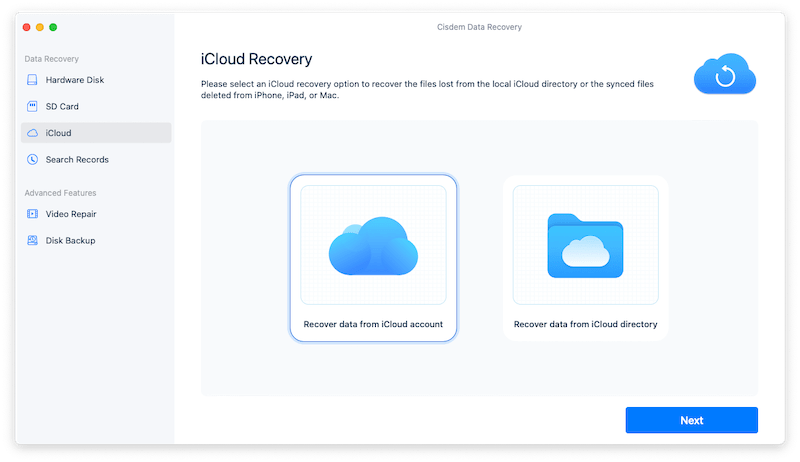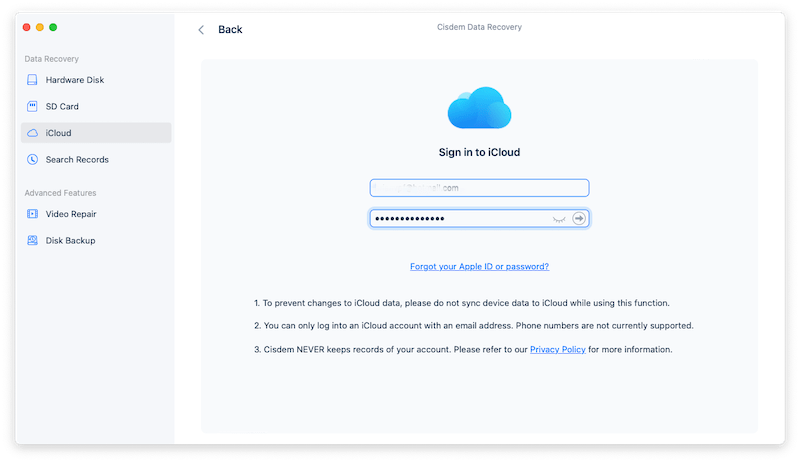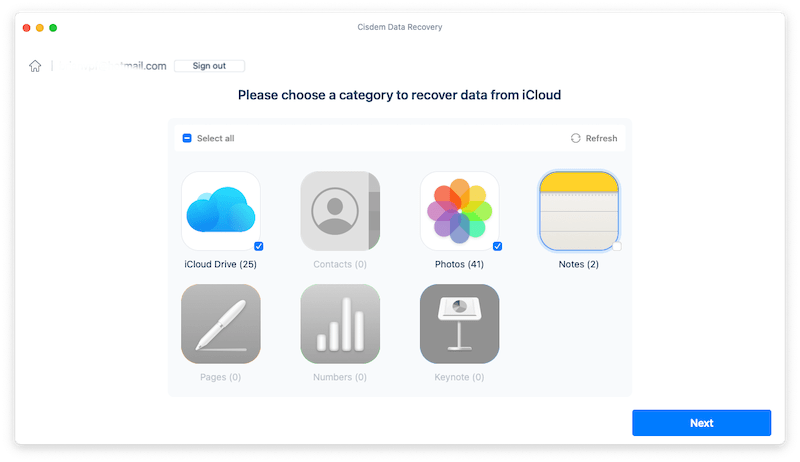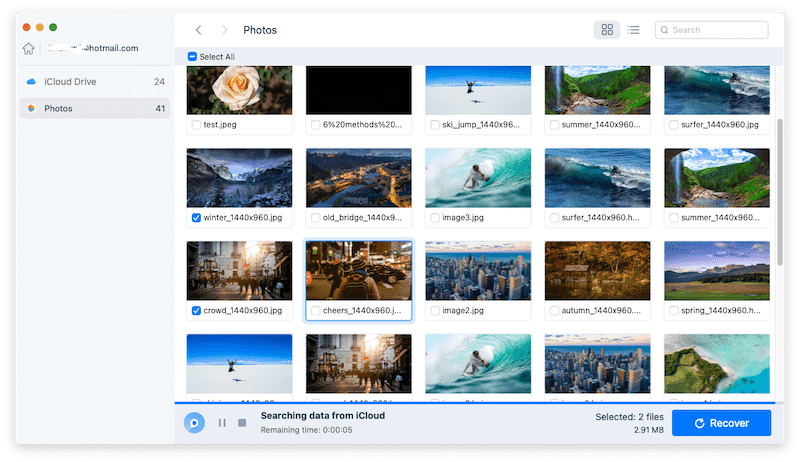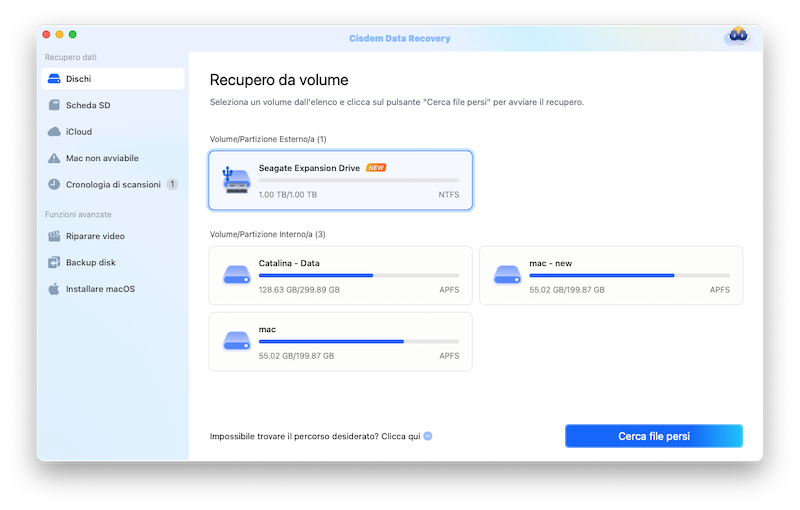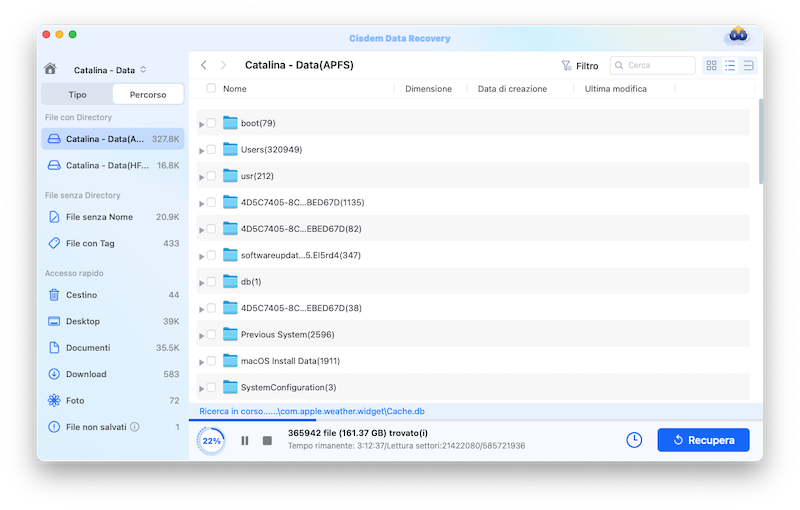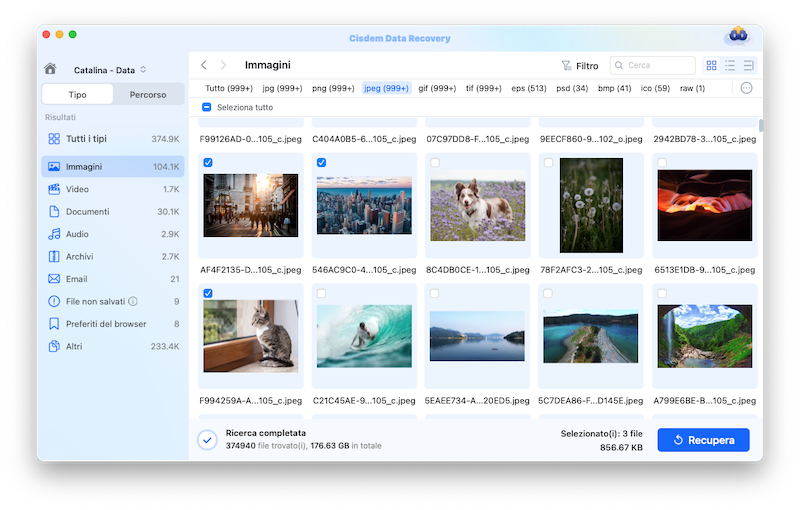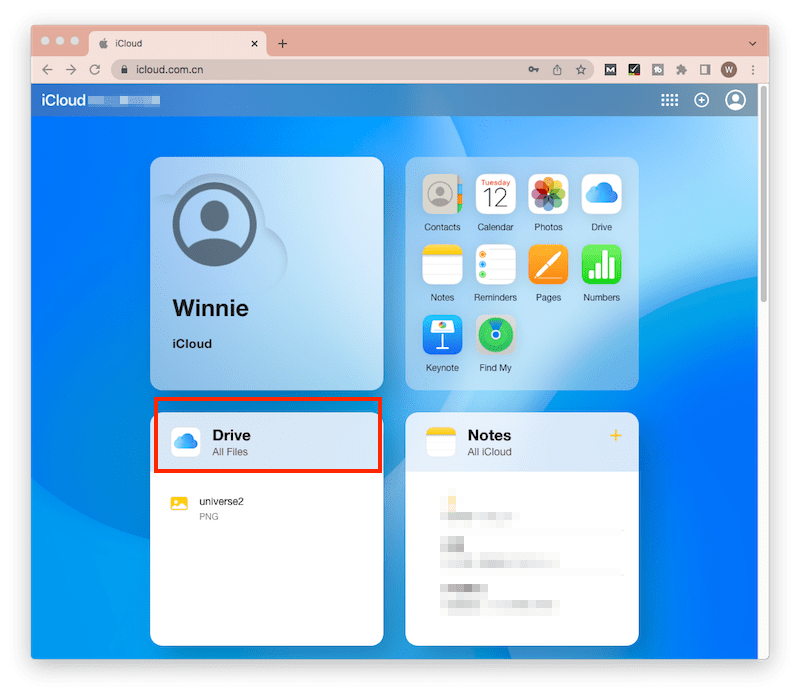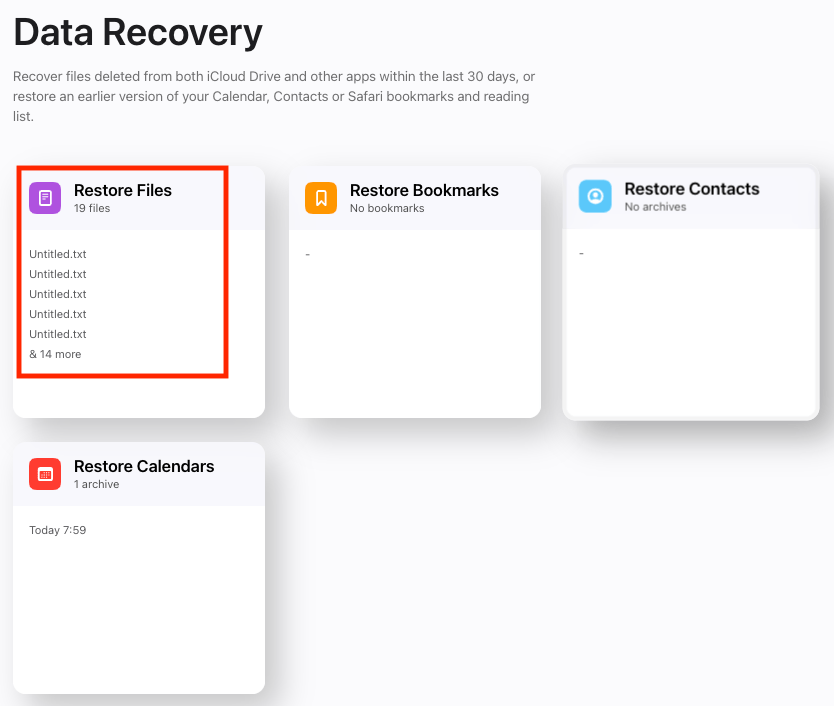[2024] Come Recuperare File Eliminati Definitivamente da iCloud? (iPhone incl.)
 250
250
 0
0
Con iCloud, abbiamo la possibilità di sincronizzare i nostri file su vari dispositivi, il che favorisce la condivisione delle informazioni e la trasmissione dei dati. Possiamo iniziare il nostro lavoro su un dispositivo e continuare su un altro. Nel frattempo, iCloud ci consente anche di archiviare qualsiasi tipo di file online, liberando notevolmente spazio di archiviazione locale.
Tuttavia, la perdita di dati è quasi ovunque. Gli utenti di iCloud devono anche sopportare il rischio di perdere file significativi all'improvviso. Ecco perché siamo giunti a questo articolo. Qui vi guideremo attraverso una guida completa su come recuperare file eliminati in modo permanente da iCloud, per ripristinare file iCloud eliminati di recente su Mac, iPhone e iPad.
 Cisdem Data Recovery
Cisdem Data Recovery
Recupera facilmente i file iCloud eliminati in modo permanente e di recente
- Ripristina direttamente da iCloud i file eliminati definitivamente (foto, contatti, note...)
- Recupera sia i file eliminati in modo permanente che quelli eliminati di recente
- Supporta il recupero di video, audio, grafica , documenti, oltre 200 formati di file
- Recupera direttamente i file su iCloud o altri servizi di archiviazione cloud
- Ripara video/immagini/documenti corrotti
- Filtra i file per parola chiave, dimensione del file, data di creazione o modifica per un rapido recupero
- Visualizza in anteprima i file di iCloud prima del ripristino effettivo
 Download gratis macOS 10.9 o successivo
Download gratis macOS 10.9 o successivo
Recupero File iCloud su Mac
In questa parte spiegheremo come recuperare i file eliminati di recente e quelli eliminati definitivamente da iCloud dopo 30 giorni.
Come recuperare i file eliminati definitivamente da iCloud dopo 30 giorni?
Supponendo che tu abbia perso i tuoi file iCloud per oltre 30 giorni, non c'è più alcuna possibilità di recuperarli sul server iCloud.
Ma un software di recupero dati professionale di terze parti, Cisdem Data Recovery, offre ancora un barlume di speranza. Con la sua funzione di recupero iCloud, Cisdem può aiutare a recuperare sia i file eliminati di recente che quelli eliminati definitivamente da iCloud tramite account iCloud o tramite directory iCloud. I tipi di file copriranno i dati nell'app Notes/Contacts/Pages/Keynote/Numbers/Photos e i file di iCloud Drive.
Inoltre, nella condizione in cui hai prima caricato i file locali su iCloud e poi li hai eliminati in modo permanente sia dal computer che da iCloud, Cisdem Data Recovery creerà anche una grande possibilità di recuperarli. I tuoi file iCloud eliminati originariamente salvati sul computer rimarranno nel disco di archiviazione prima di essere sovrascritti da nuovi dati. Quindi cogli l'occasione per agire.
Perché scegliere Cisdem Data Recovery per recuperare file eliminati definitivamente da iCloud?
- Recupera i file iCloud dall'account iCloud, dalla directory iCloud o dai backup su disco rigido interno o esterno
- Salva i file recuperati direttamente sulla piattaforma iCloud online
- Supporta il ripristino dei file iCloud persi in modo permanente su macOS Sonoma (o precedente) e sul sistema Windows
- Recupera oltre 200 diversi tipi di file, tra cui video, foto, audio, archivi, e-mail, file raw, ecc.
- Ripara video danneggiati o non riproducibili, inclusi i formati mp4, mov, avi, m4v, ecc.
- Individua rapidamente i file desiderati tramite gli strumenti di filtro: nome, dimensione, data di creazione, data di modifica
- Visualizza in anteprima i dati recuperabili prima del ripristino
- Registrazioni di scansione tracciabili per riprendere la scansione in qualsiasi momento
Ecco il tutorial dettagliato su come recuperare i file eliminati definitivamente da iCloud tramite Cisdem Data Recovery.
Scenario 1. Recuperare i file eliminati definitivamente da iCloud dopo 30 giorni
- Scarica, installa e avvia Cisdem su Mac.
 Download gratis macOS 10.9 o successivo
Download gratis macOS 10.9 o successivo - Vai su iCloud, scegli una modalità di ripristino iCloud e clicca su Avanti.
![cisdem icloud recovery 01]()
- Accedi a iCloud con il tuo account.
![cisdem icloud recovery 02]()
- Scegli una categoria per recuperare i file eliminati da iCloud, quindi fai clic su Avanti.
![cisdem icloud recovery 03]()
- Controlla i file eliminati, seleziona quelli desiderati e clicca su Recupera per ripristinarli sul tuo Mac.
![cisdem icloud recovery 04]()
Scenario 2. Recuperare i file iCloud eliminati definitivamente dopo 30 giorni
- Scarica gratuitamente, installa ed esegui questo programma sul tuo computer.
 Download gratis macOS 10.9 o successivo
Download gratis macOS 10.9 o successivo - Seleziona e scansiona una posizione di archiviazione.
Scegli Dischi. Seleziona il volume/partizione esatto che è stato utilizzato per archiviare i file iCloud persi. Quindi fai clic sul pulsante "Cerca file persi" per avviare la scansione.![cisdem data recovery 01]()
- Trova i tuoi file iCloud eliminati.
Una volta completata la scansione, tutti i dati trovati saranno classificati in diversi tipi di file. Individua e visualizza in anteprima i file iCloud che desideri recuperare.![cisdem data recovery 02]()
- Recupera i tuoi file iCloud eliminati.
Spunta i file iCloud selezionati e clicca su "Recupera" direttamente su iCloud o sull'unità locale del tuo computer.![cisdem data recovery 03]()
Come Recuperare i File Eliminati di Recente su iCloud Entro 30 Giorni?
Per quei dati rimossi da non più di 30 giorni, iCloud ha impostato di conseguenza delle funzionalità di recupero automatico. È risaputo che gli utenti possono scegliere di caricare dati da diverse applicazioni su iCloud e archiviarli online. Tutte queste applicazioni possono essere divise in 2 casi.
Caso 1: Recupera i file eliminati di recente da iCloud Drive o dall'app iWork
- Vai su icloud.com tramite il browser del tuo computer > accedi a iCloud con il tuo ID Apple.
![recover files from icloud drive 01]()
- Se utilizzi l'autenticazione a due fattori, dovrai consentire la connessione sul tuo dispositivo iOS e inserire il codice di verifica che hai ricevuto.
![recover files from icloud drive 02]()
- Vai alla sezione iCloud Drive.
![recover files from icloud drive 03]()
- Fare clic su "Eliminati di recente" dalla barra del menu a sinistra della finestra.
![recover files from icloud drive 04]()
- Scegli ogni file che vuoi recuperare, clicca su "Recupera" per recuperarlo su iCloud. Se vuoi ripristinare tutti i file eliminati di recente in una volta sola, clicca su "Recupera tutto".
![recover files from icloud drive 05]()
Caso 2: Recupera i file eliminati di recente da altre app
- Accedi a iCloud come nel caso 1.
- Scorri verso il basso fino alla sezione Recupero dati e cliccaci sopra per accedervi.
![recover files from other apps 01]()
- Selezionare l'opzione "Ripristina file".
![recover files from other apps 02]()
- Seleziona i file che desideri ripristinare, quindi clicca su "Ripristina" per ripristinare i file eliminati nelle loro posizioni originali su iCloud.
![recover files from other apps 03]()
Per istruzioni più intuitive, puoi anche guardare il seguente video su Youtube.
Recupero File iCloud su iPhone o iPad
Per quanto riguarda il recupero dei dati iCloud eliminati sui dispositivi iOS, includeremo anche le soluzioni in 2 parti, una per i file eliminati di recente, un'altra per i file eliminati definitivamente.
Come Recuperare i File Eliminati Definitivamente da iCloud su iPhone/iPad?
Per quanto riguarda il recupero dei file iCloud che sono stati eliminati per sempre, una funzionalità chiamata "Ripristina da backup iCloud" sul dispositivo iOS potrebbe essere utile. Per essere precisi, si tratta di un tipo di recupero completo, che sovrascriverà tutte le impostazioni e i dati correnti sul tuo iPhone/iPad durante il processo di ripristino. Quindi, non dimenticare di creare un backup dei tuoi dati iOS esistenti prima di provare questo approccio.
Tieni presente che "Ripristina da backup iCloud" è utilizzabile solo se il "Backup iCloud" è stato avviato in precedenza, come mostrato di seguito:

Segui la guida su come recuperare file eliminati in modo permanente su iPhone. Ricordati di mantenere il Wi-Fi connesso durante il processo.
- Sul tuo dispositivo iOS, vai su Impostazioni > Generali > Trasferisci o ripristina iPhone.
![restore from icloud backup 02]()
- Seleziona Cancella tutto il contenuto e le impostazioni > tocca Continua.
![restore from icloud backup 03]()
- Inserisci la password del tuo ID Apple per iniziare a inizializzare il dispositivo.
- Attendi qualche minuto, il tuo iPhone si riavvierà e raggiungerà la schermata App e dati. Seleziona "Ripristina da backup iCloud".
![restore from icloud backup 04]()
- Accedi a iCloud con il tuo account Apple.
- Scegli un backup pertinente fatto prima di aver perso i tuoi file iCloud. Infine i file desiderati riappariranno sull'iPhone. Quindi puoi caricare di nuovo questi file su iCloud.
Suggerimenti: Note: se non desideri un recupero così completo, puoi installare iPhone Data Recovery sul tuo computer per recuperare facilmente file specifici.
Come Ripristinare i File Eliminati di Recente da iCloud su iPhone/iPad?
Andando all'app Files sul tuo iPhone/iPad, tutti i file di iCloud Drive e i file locali che hai rimosso di recente sono disponibili. Vedi sotto per le istruzioni su come ripristinarli.
- Apri l'app File sul tuo dispositivo iOS.
![recover recently deleted icloud files ios 01]()
- Seleziona la scheda Sfoglia > tocca l'opzione "Eliminati di recente".
![recover recently deleted icloud files ios 02]()
- Seleziona e premi il file desiderato > tocca "Recupera" per ripristinarlo nella sua posizione di archiviazione originale.
![recover recently deleted icloud files ios 03]()
Nozioni di Base su iCloud Recovery
Inoltre, è opportuno avere una conoscenza di base del ripristino di iCloud, per evitare di perdere altri file a causa di errori umani.
Dove sono finiti i file iCloud eliminati?
Non importa se elimini un file da iCloud Drive o da qualsiasi app Apple (Foto, Note, Note, Pages, Keynote, Numbers, ecc.), i file eliminati verranno spostati nella cartella "Eliminati di recente". Se non hai eliminato alcun file su iCloud in precedenza, il sistema creerà una nuova cartella "Eliminati di recente" per archiviare i file eliminati.
Per quanto tempo i file eliminati di recente rimangono su iCloud?
30-40 giorni.
Tutti i file eliminati mostreranno il tempo rimanente prima dell'eliminazione, dopo quel tempo, gli elementi verranno eliminati definitivamente. Ciò potrebbe richiedere fino a 40 giorni. In generale, i file verranno rimossi automaticamente dalla cartella Eliminati di recente dopo 30 giorni e andranno su iCloud. Ma Apple aggiunge "Ci potrebbero volere fino a 40 giorni" nel promemoria, non abbiamo trovato una spiegazione ufficiale per questo messaggio sul sito Web Apple, secondo gli utenti di iCloud, iCloud sceglie di conservare alcuni file eliminati per più di 30 giorni a seconda dello spazio di archiviazione o i file vengono effettivamente eliminati da iCloud ma sono ancora recuperabili sul server Cloud.
I file iCloud eliminati definitivamente sono persi per sempre? Possiamo recuperarli?
I file iCloud eliminati definitivamente saranno spariti dal server iCloud, non potrai trovarli e recuperarli nel tuo account iCloud. Ma questo non significa che i file iCloud eliminati definitivamente siano spariti per sempre, in alcune circostanze specifiche, possiamo ancora recuperarli. Ad esempio, carichiamo file su iCloud dai nostri dispositivi Mac o iOS, c'era un backup, anche se hai eliminato i file di backup sui tuoi dispositivi, possiamo ancora recuperarli, quindi caricarli di nuovo su iCloud.
Quali file possiamo recuperare tramite iCloud Recovery?
Il ripristino di iCloud supporta qualsiasi tipo di file, inclusi file e dati creati in un'app Apple, nonché file in qualsiasi formato archiviati nel tuo iCloud Drive.
- Email (dati dell'app Mail)
- Contatti (dati Contatti Apple)
- Calendario
- Foto (immagini e video)
- Appunti
- Pagine
- Numeri
- Discorso principale
- Documenti di Office (Word, Excel, PowerPoint)
- Altri (archivio, audio, exe, dmg, vettori, pagine web, segnalibri, ecc.)
In Conclusione
Spesso sembra difficile recuperare file eliminati definitivamente da iCloud dopo 30 giorni. Spero che questo articolo abbia fornito diversi consigli pratici in base a determinati scenari. Per coloro che desiderano recuperare i propri file iCloud eliminati definitivamente che erano stati salvati originariamente sul computer, vale la pena provare un software di recupero dati come Cisdem Data Recovery.

Connie Yu has been a columnist in the field of data recovery since 2011. She studied a lot of data loss situations and tested repeatedly to find a feasible solution tailored for each case. And her solutions are always updated to fix problems from the newest systems, devices and apps.

JK Tam è lo sviluppatore principale di Cisdem e porta oltre due decenni di esperienza pratica nello sviluppo di software multipiattaforma al team editoriale. Attualmente è il principale revisore tecnico di tutti gli articoli relativi al recupero dati e al masterizzatore DVD.